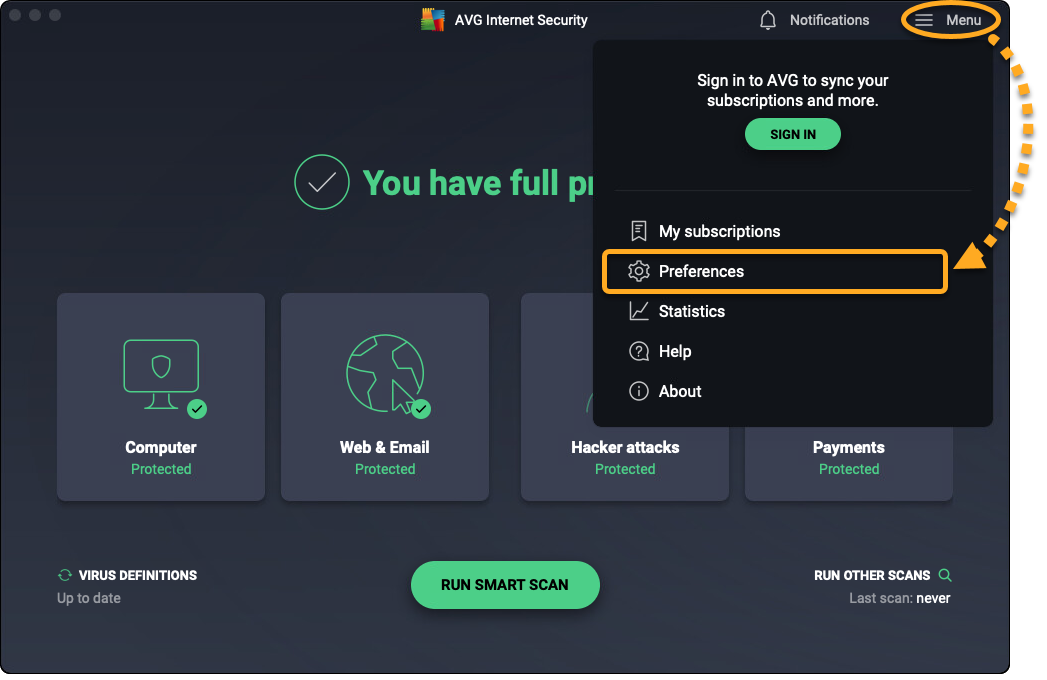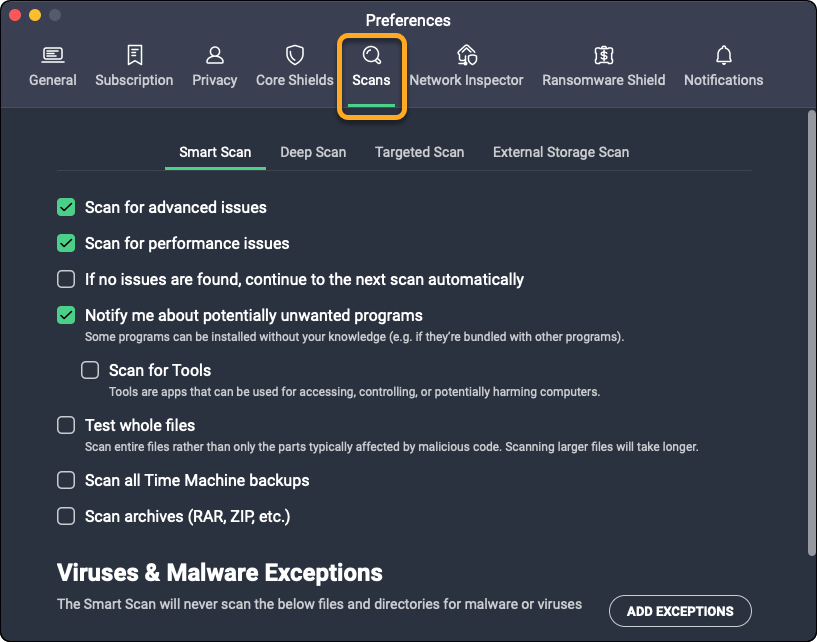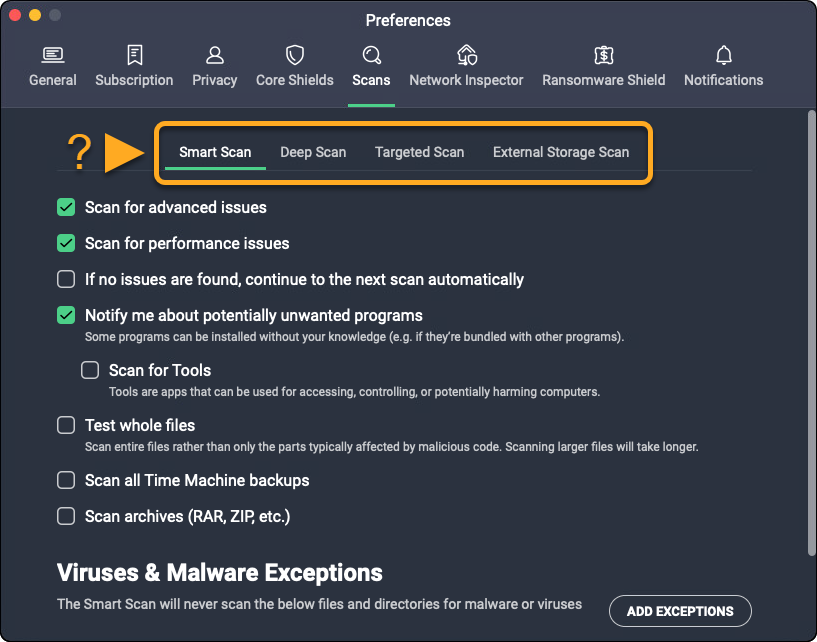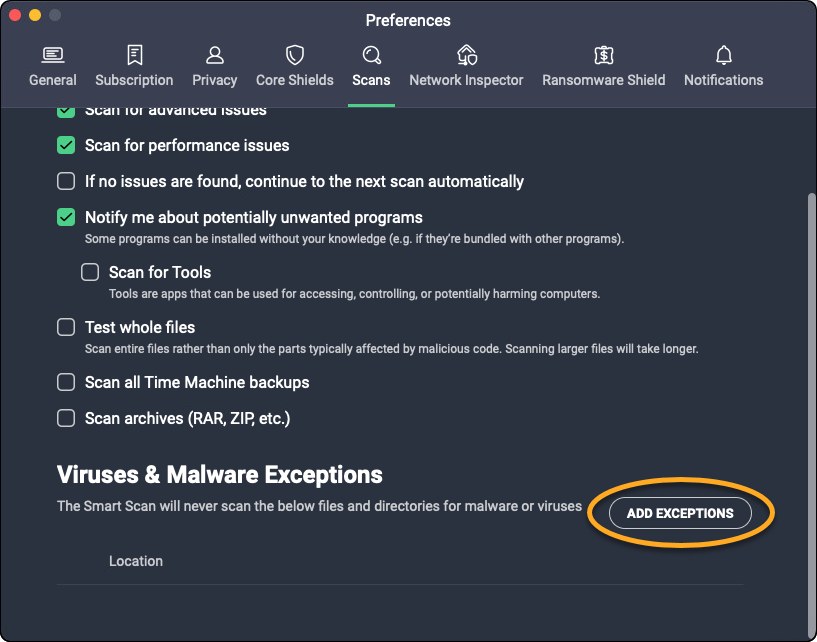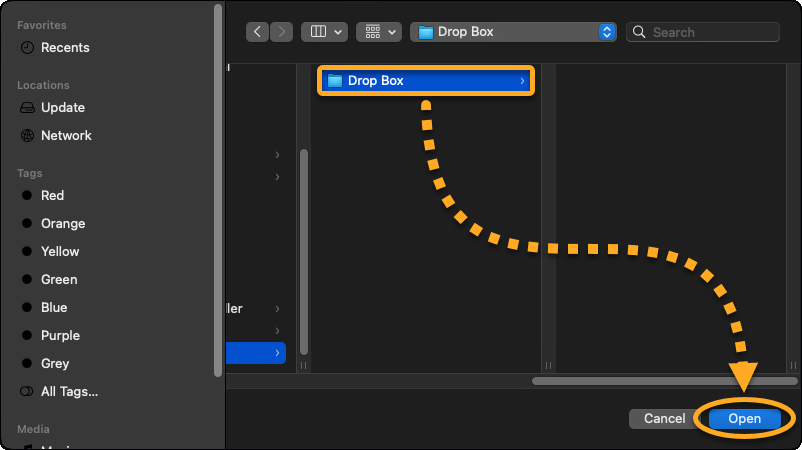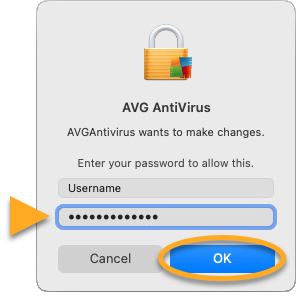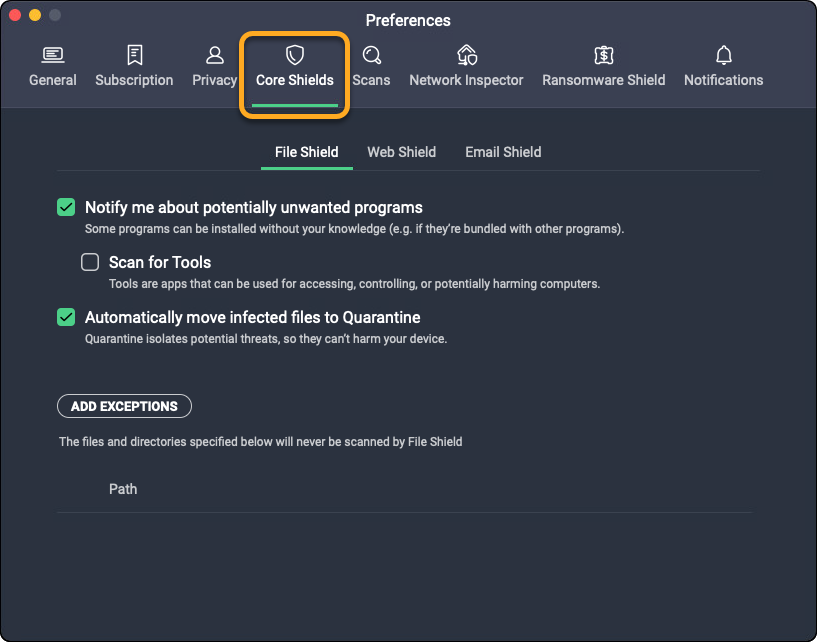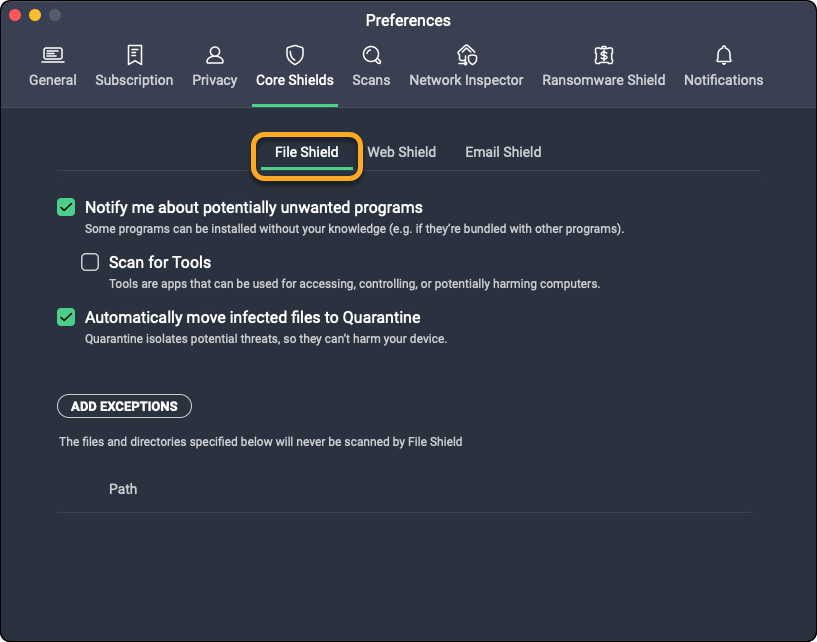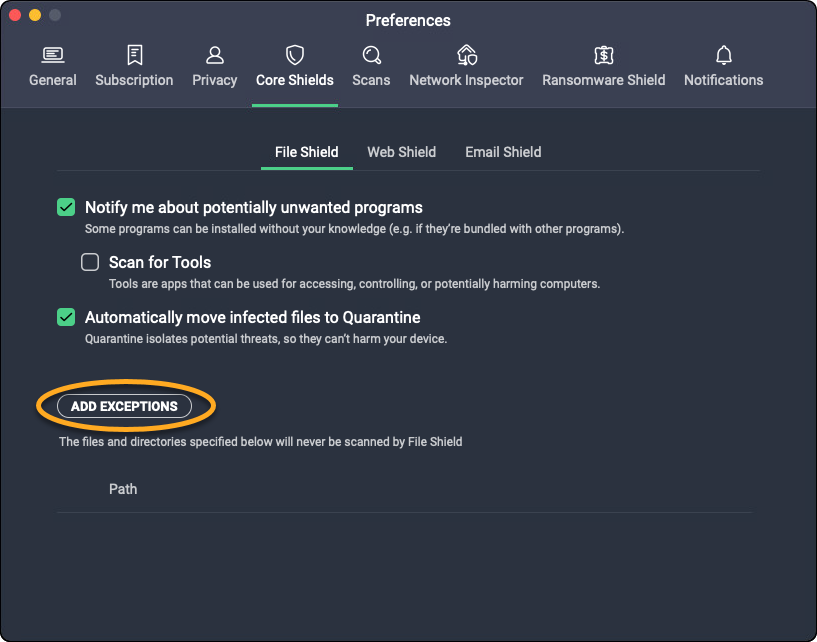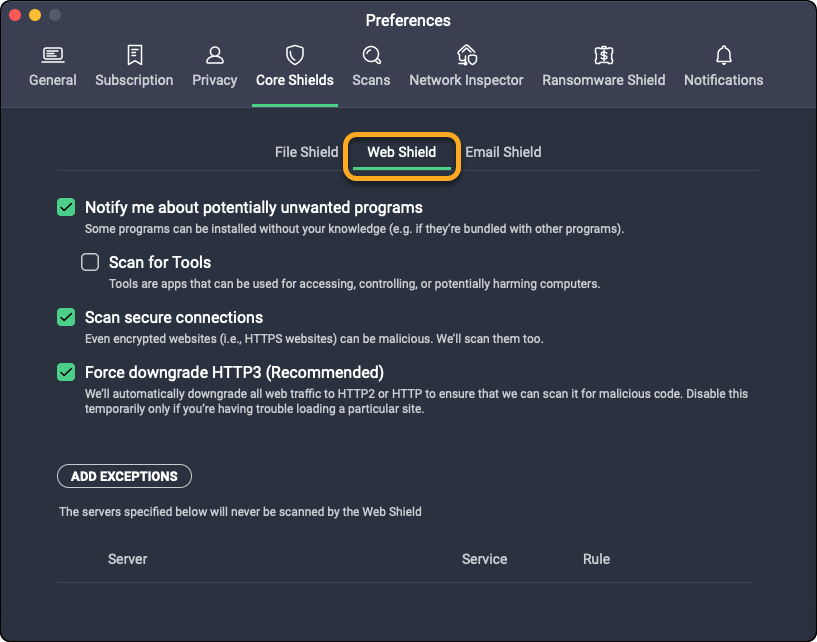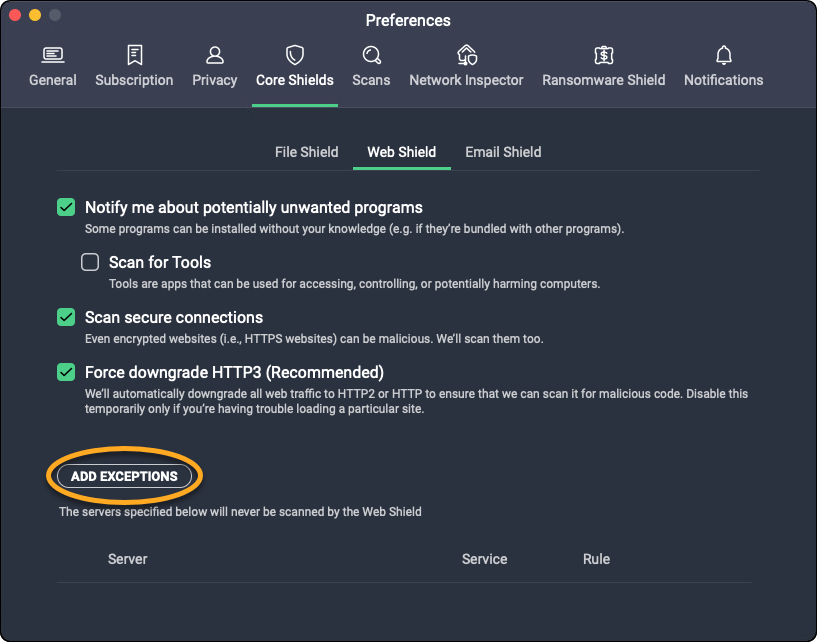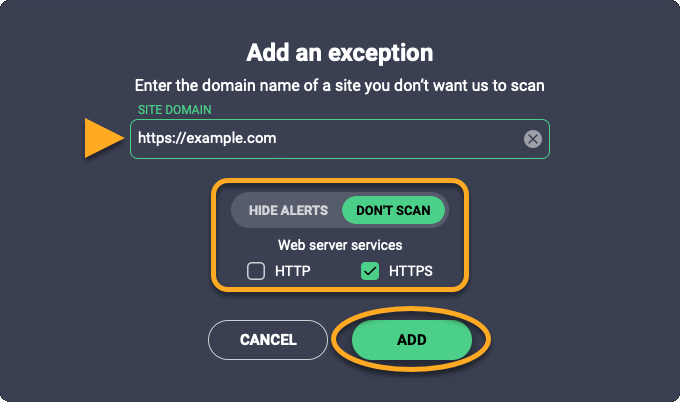通常は推奨しませんが、特定のファイル、フォルダ、WebサイトをAVG アンチウイルスのスキャンの対象から除外することができます。これにより、スキャンにかかる時間を短縮し、誤検出を防ぐことができます。
除外するファイルやウェブサイトの安全性が確認されている場合にのみ、例外の設定を行ってください。ファイルの安全性がはっきりしない場合は、そのファイルを Virus Total でスキャンするか、そのファイルを [検疫] に追加して AVG 脅威研究所に送信できます。
例外を追加する
例外を設定すると、個々のファイル、フォルダ、Webサイトをすべてのスキャンとシールドから除外できます。
例外を設定するには、次の手順を実行します。
- AVG アンチウイルスを開き、[
☰メニュー] ▸ [設定] の順に移動します。
- [一般] ▸ [例外] を選択した後、[例外を追加] をクリックします。

- [質問] を読み、[次へ] ▸ [リスクを理解しました] をクリックします。

例外には次のようなものがあります。
- Webサイト/ドメイン:同じドメイン名を含むすべてのWebサイトを除外します。
- ファイル/フォルダ:オプションで除外を指定したファイルやフォルダを除外します。
- コマンド:コマンドラインにあるスクリプトを除外します。
Webサイト/ドメイン
- [Webサイト/ドメイン] タブを選択します。

- このドメイン名を持つすべてのページを除外する URL ドメインを入力し、[追加] をクリックします。

ファイル/フォルダ
- [ファイル/フォルダ] タブを選択します。

- フォルダアイコンをクリックし、特定のファイル/フォルダパスに移動して [OK] をクリックします。

- 任意で、[詳細オプション] をクリックし、この例外を許可する機能のチェックマークを外します。
- すべてのスキャン: すべてのスキャンをオンにします。
- 挙動監視シールドの検出: アプリケーションが不審な挙動を示している場合、警告を発します。
- ファイル シールドの検出: PC 上で追加されたファイルまたは開いているファイルをすべてスキャンします。
- 強化モードの検出: 開いても安全な実行ファイルを判断します。
- サイバーキャプチャーの検出: 認識されていないファイルを分析し、新たな脅威を警告します。

- [追加] をクリックします。

コマンドライン
- [コマンドライン] タブを選択します。

- [コマンド] を入力し、任意で [コマンドパラメータ] を指定して、[追加] をクリックします

例外管理
アプリケーションの設定で現在の例外を管理することができます。
- AVG アンチウイルスを開き、[
☰メニュー] ▸ [設定] の順に移動します。
- [一般] ▸ [例外] を選択します。

- 該当する例外の上にカーソルを置いて、オプションを選択します。
- [鉛筆] アイコン:例外を編集します。
- X アイコン: リストから例外を削除します。
 リストは自動的に更新されます。
リストは自動的に更新されます。
その他の推奨事項
AVG アンチウイルスのスキャンの詳細については、次の記事を参照してください。
通常は推奨しませんが、特定のファイル、フォルダ、WebサイトをAVG アンチウイルスのスキャンの対象から除外することができます。これにより、スキャンにかかる時間を短縮し、誤検出を防ぐことができます。
除外するファイルやウェブサイトの安全性が確認されている場合にのみ、例外の設定を行ってください。ファイルの安全性がはっきりしない場合は、そのファイルを Virus Total でスキャンするか、そのファイルを [検疫] に追加して AVG 脅威研究所に送信できます。
以下のセクションを参照して、AVG アンチウイルスの例外を管理します。
例外を追加する
ファイル、フォルダ、アプリケーションをAVG アンチウイルスのスキャン対象から除外するには、以下の手順を実行します。
- AVG アンチウイルスを開き、
☰[メニュー] ▸ [環境設定] をクリックします。
- [スキャン] タブを選択します。

- 該当するスキャンタイプを選択します。

- [例外を追加] をクリックします。

- スキャンの対象から除外するファイル、フォルダー、アプリケーションを選択して [開く] をクリックします。

- プロンプトが表示されたら、Mac を起動するときに使用するパスワードを入力し、[OK]をクリックして、変更を承認します。

ファイル パスが例外リストに追加されます。
除外項目を削除するには、例外リスト内のファイルパスパネルにカーソルを合わせて X アイコンをクリックします。 
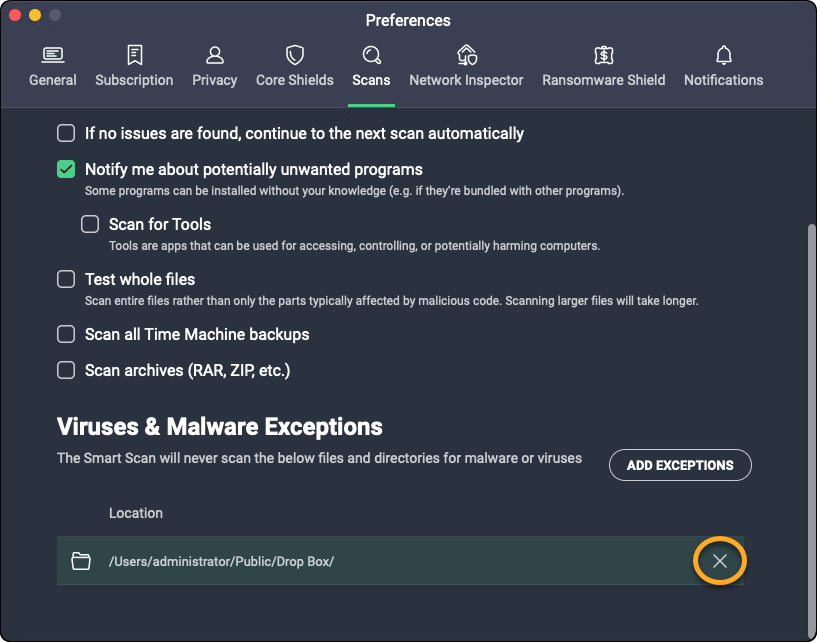
ファイル、フォルダ、またはアプリケーションをファイル シールドのスキャン対象から除外する方法:
- AVG アンチウイルスを開き、
☰[メニュー] ▸ [環境設定] をクリックします。
- [コアシールド] タブを選択します。

- [ファイル シールド] を選択します。

- [例外を追加] をクリックします。

- スキャンの対象から除外するファイル、フォルダー、アプリケーションを選択して [開く] をクリックします。

- プロンプトが表示されたら、Mac を起動するときに使用するパスワードを入力し、[OK]をクリックして、変更を承認します。

ファイル パスが例外リストに追加されます。
除外項目を削除するには、例外リストのファイルパスパネルにカーソルを合わせて、[ごみ箱]アイコンをクリックします。 
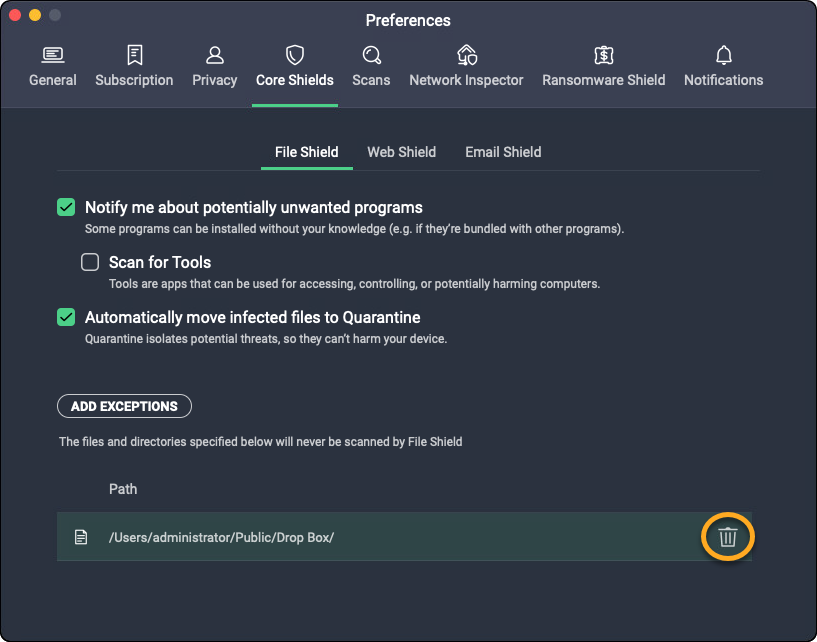
Webサイトまたはドメインをウェブ シールドのスキャン対象から除外する方法:
- AVG アンチウイルスを開き、
☰[メニュー] ▸ [環境設定] をクリックします。
- [コアシールド] タブを選択します。

- [ウェブ シールド] を選択します。

- [例外を追加] をクリックします。

- スキャンの対象から除外する Webサイトの URL を入力して [Web サーバーサービス] の種類を選択し、[追加] をクリックします。

- プロンプトが表示されたら、Mac を起動するときに使用するパスワードを入力し、[OK]をクリックして、変更を承認します。

ウェブサイトが例外リストに追加されます。
除外項目を削除するには、例外リストのサーバー パネルにカーソルを合わせて、[ごみ箱]アイコンをクリックします。 
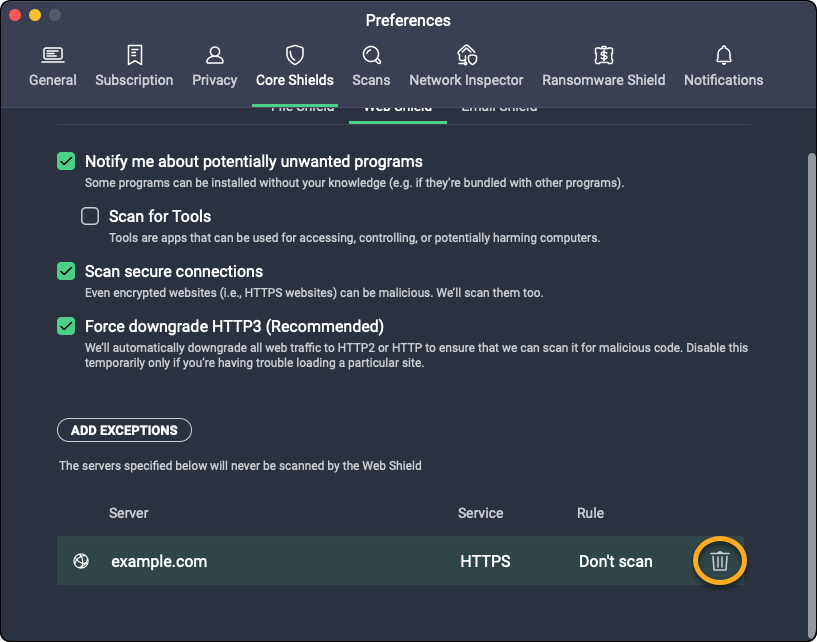
- AVG 無料アンチウイルス
- AVG インターネット セキュリティ
- AVG アンチウイルス
- Windows、macOS
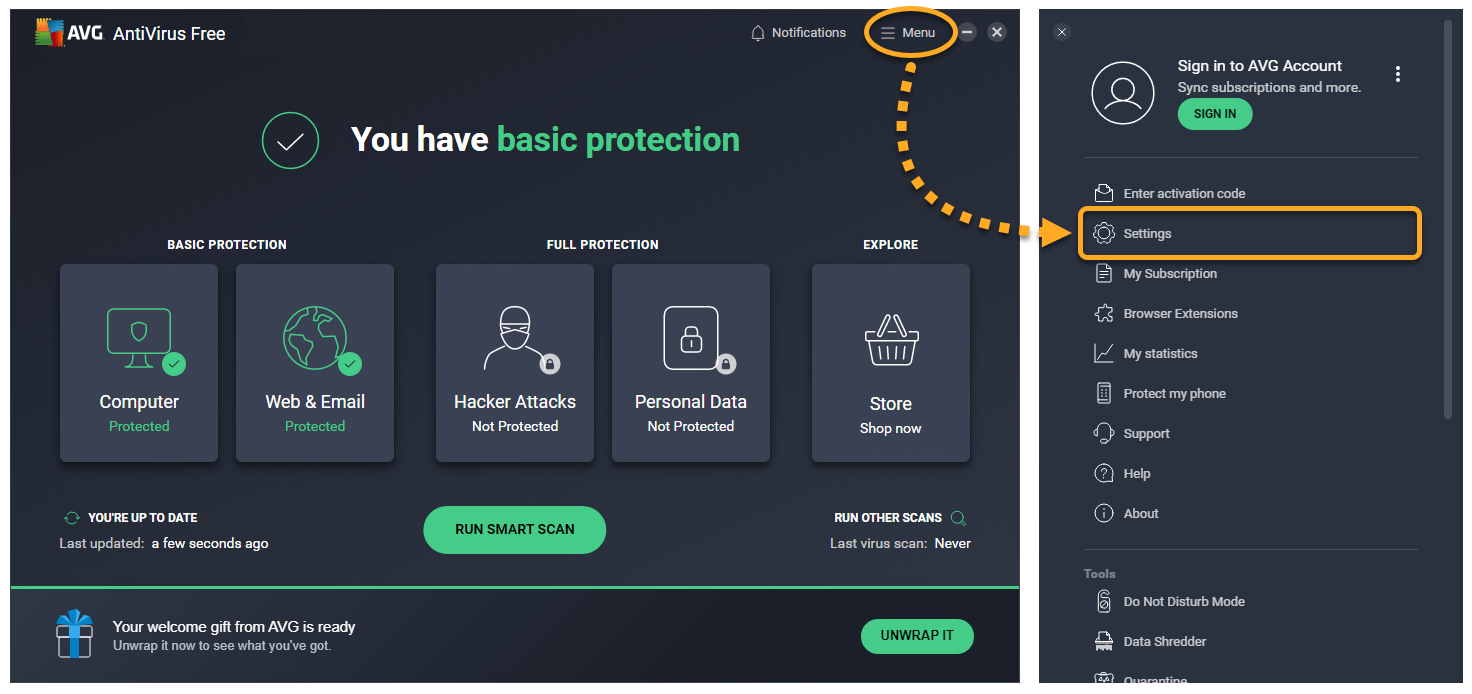
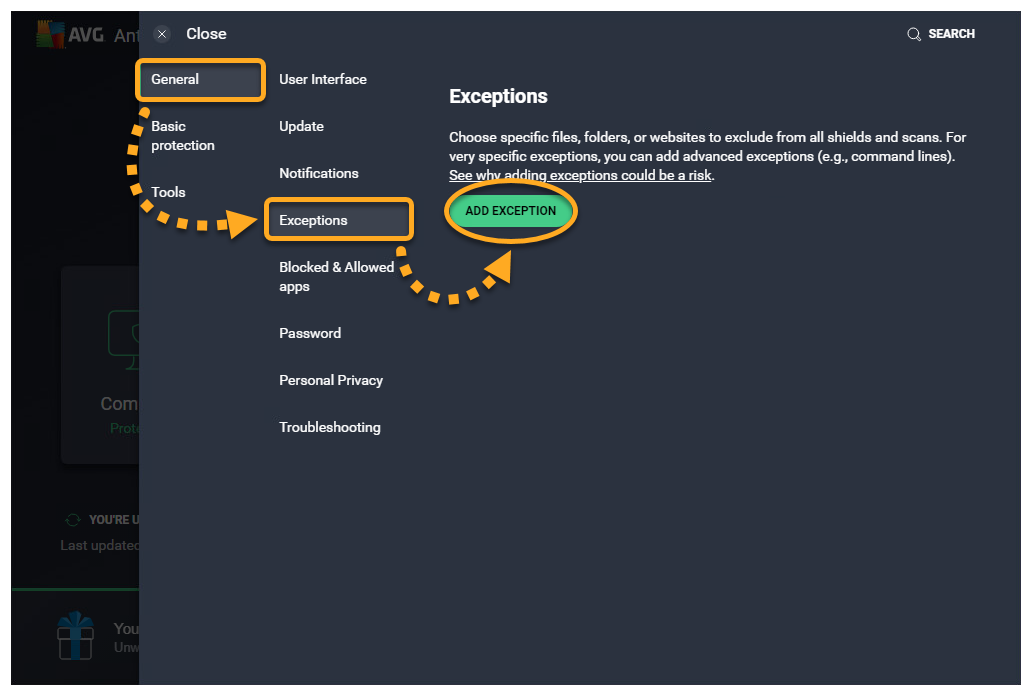
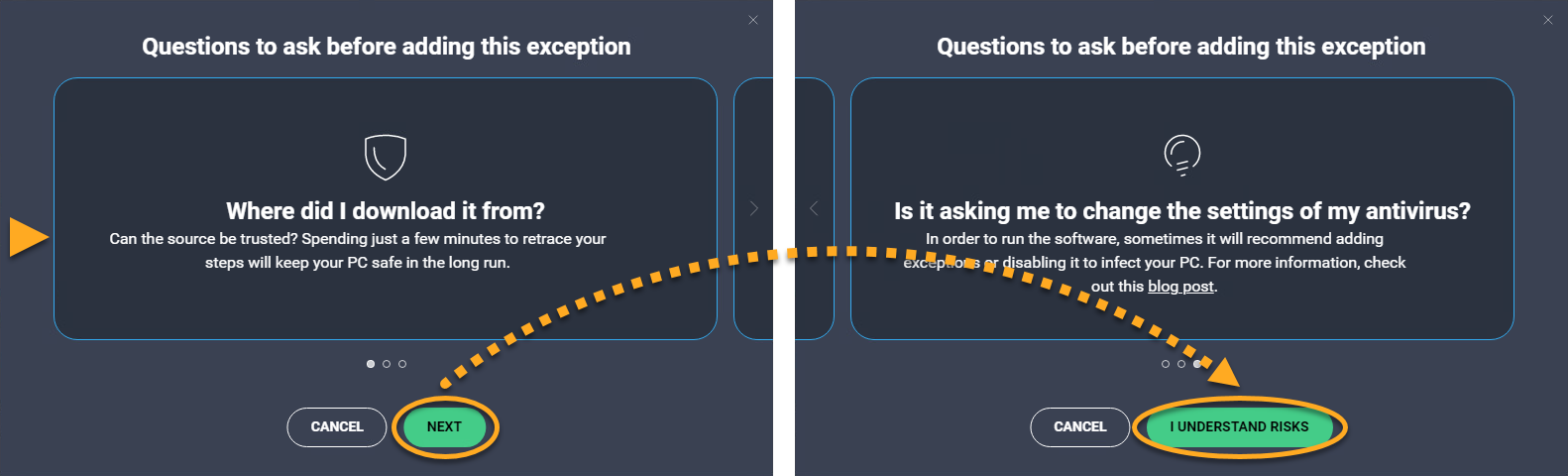
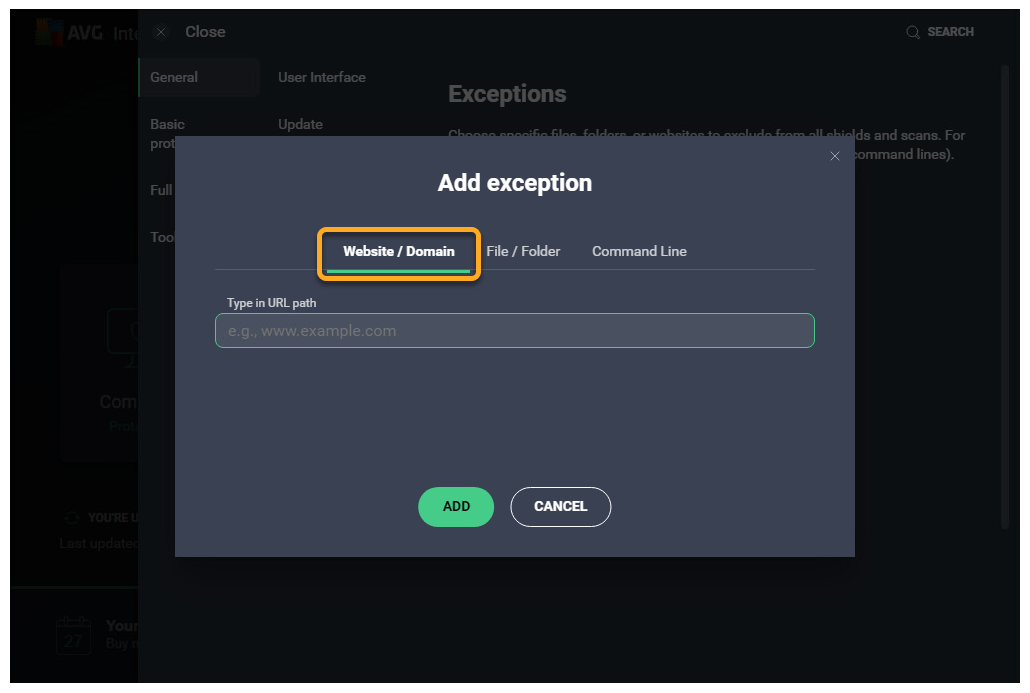
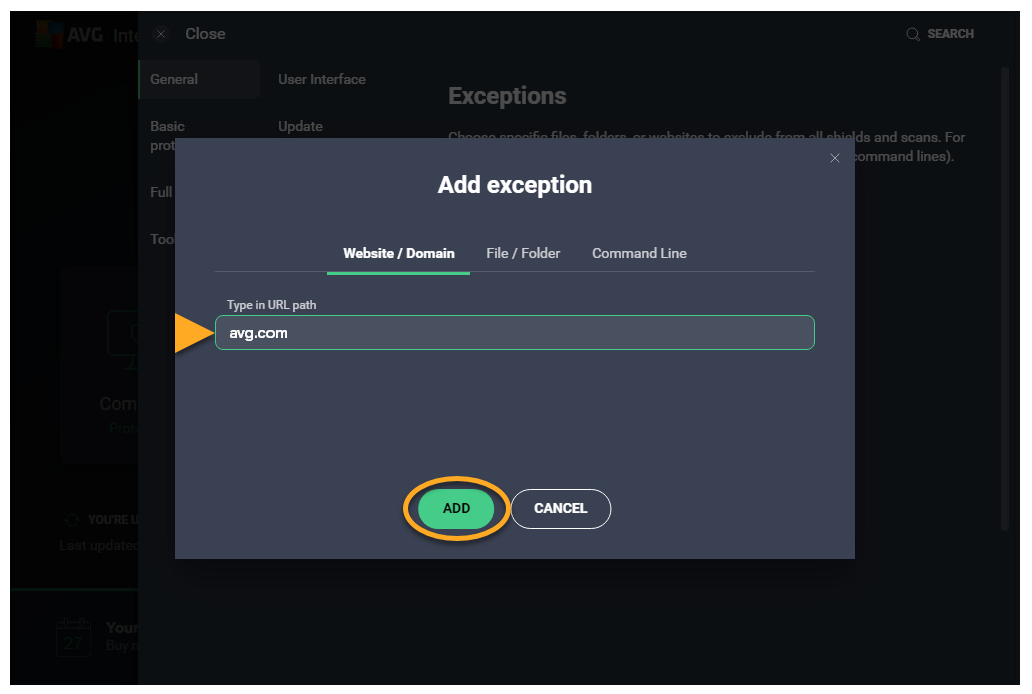
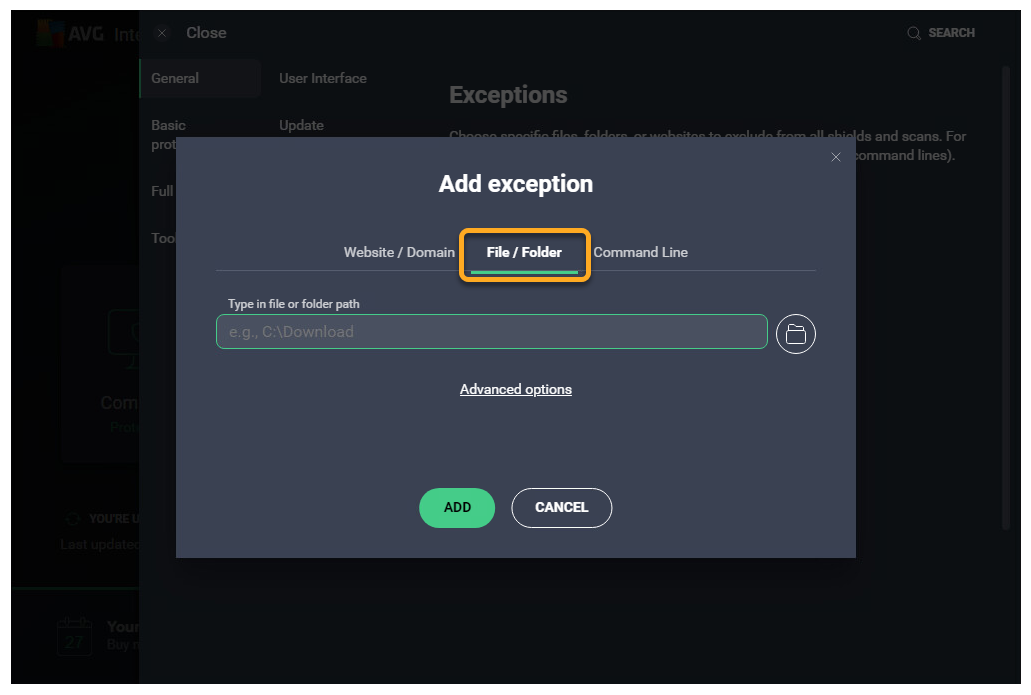
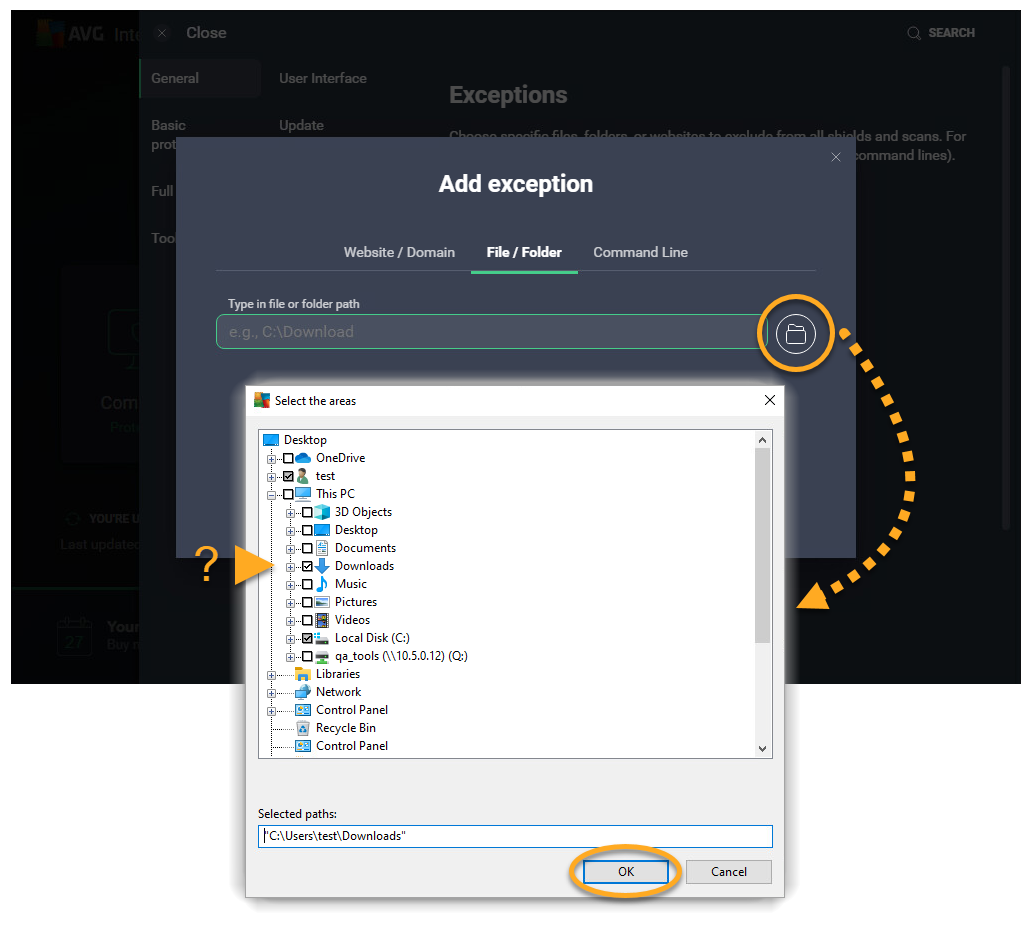
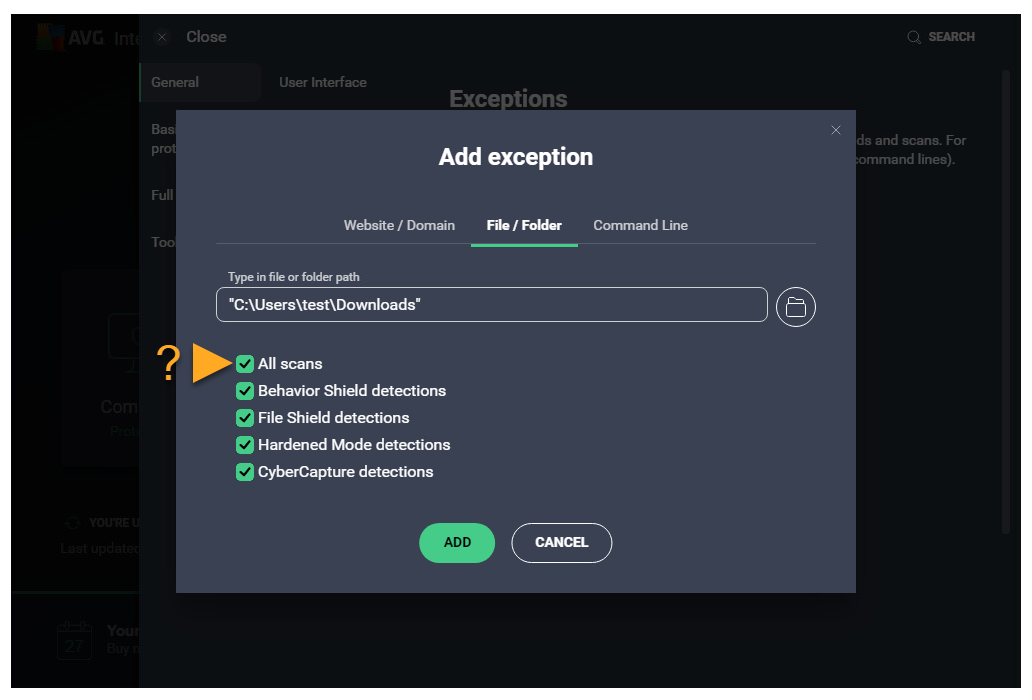
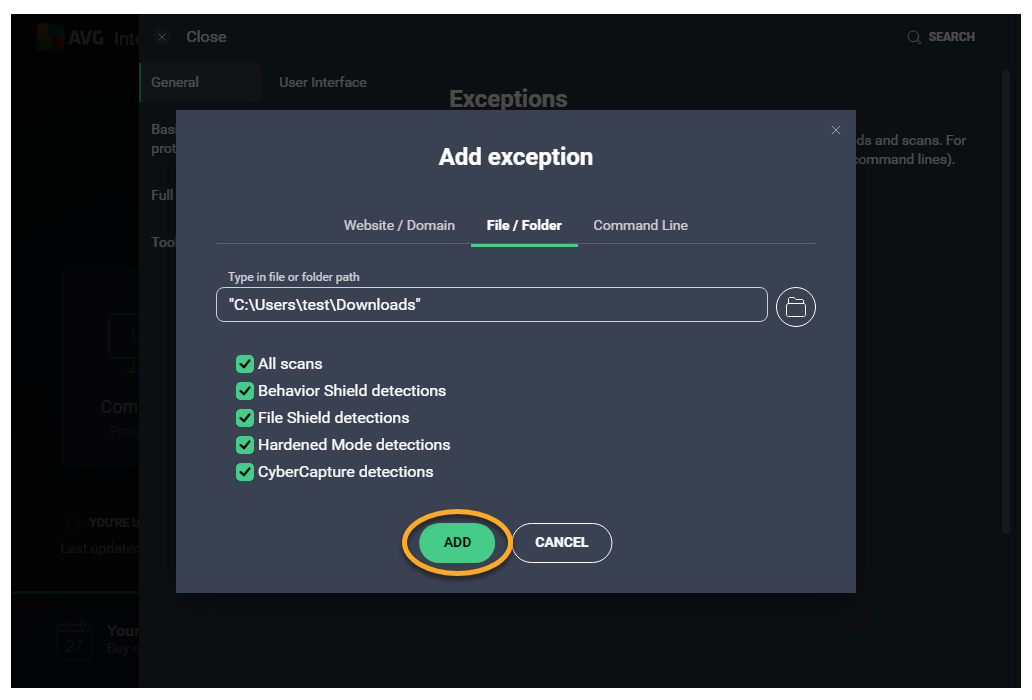
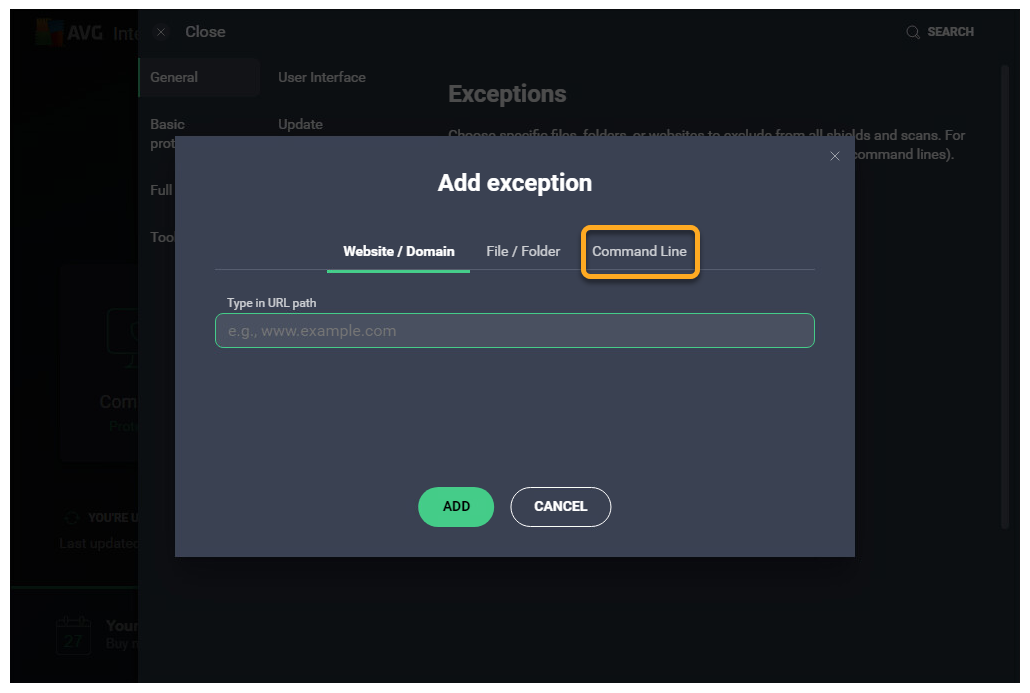
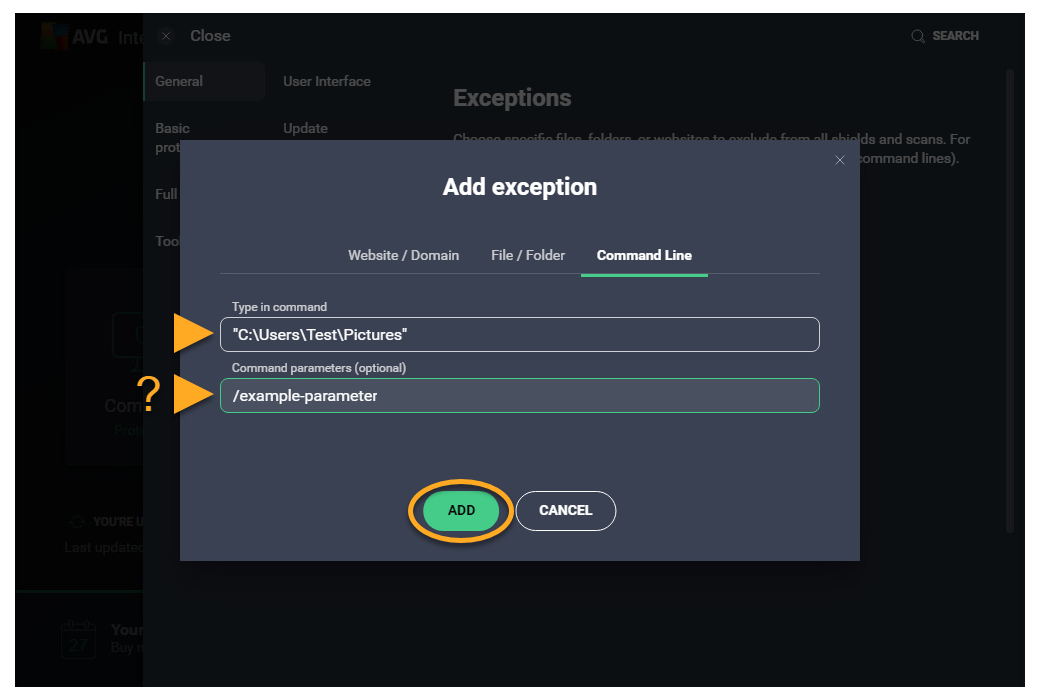
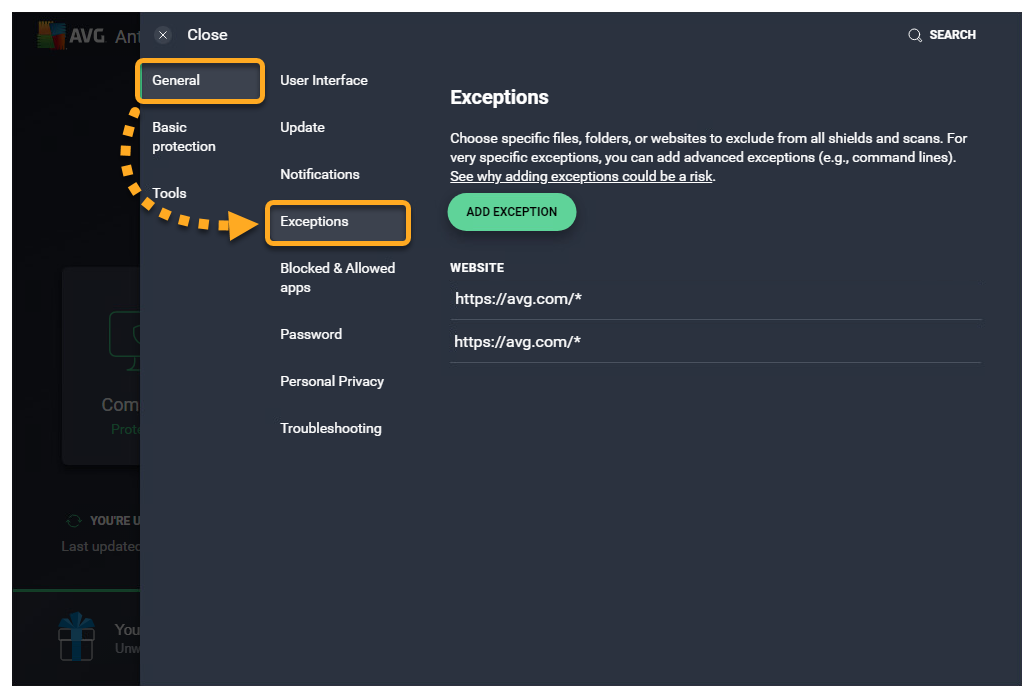
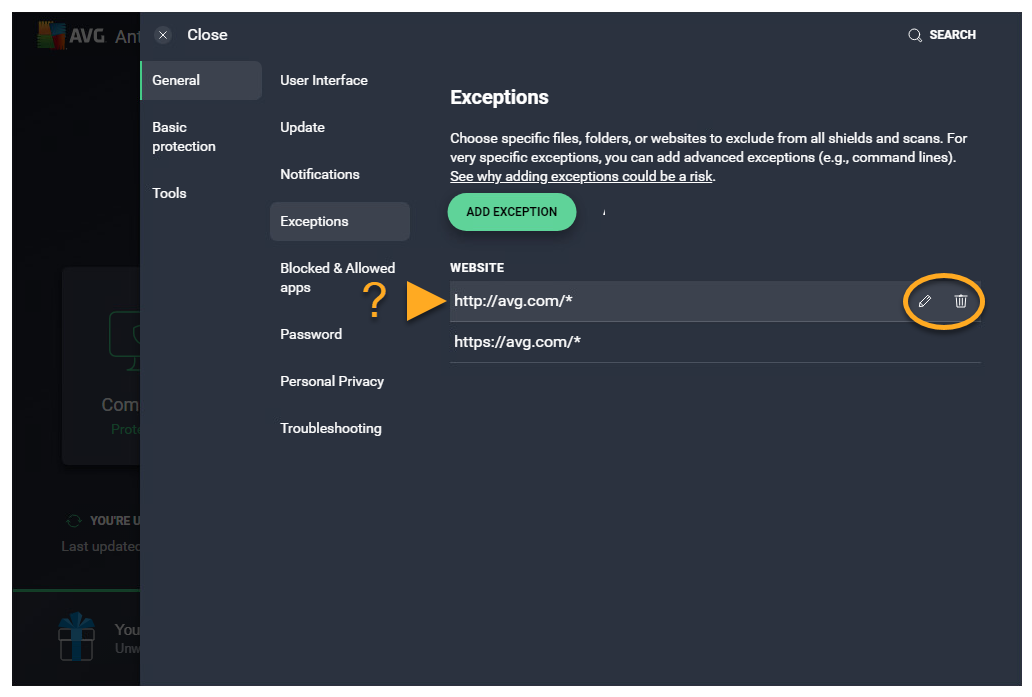 リストは自動的に更新されます。
リストは自動的に更新されます。